Microsoft'un Windows 10 işletim sistemi, konuşmak için iki kontrol paneliyle birlikte gelir. İlk önce Windows'un tüm yeni sürümlerinin bir parçası olan klasik Denetim Masası ve ardından şirket tarafından Windows 8'de sunulan Ayarlar kontrol paneli.
Windows 10 çalıştıran Windows kullanıcıları bu konuda çeşitli zorluklarla karşı karşıya kalmaktadır. Birincisi, Microsoft’un klasik Denetim Masası’ndan Ayarlar’a her sürümde bir kaç ayar geçirdiğini ve ikincisi, Microsoft’un Windows 10’un son sürümlerinde Denetim Masası’na işaret eden bağlantıları kaldırdığını belirtmek.
Bazı tercih sayfalarının taşındığı ilk sorun kendi içinde sorunludur. Kontrol Panelinde belirli bir ayar bulmak için kullanılan kullanıcıların şu anda Ayarlar uygulamasını kullanması gerekir.
Microsoft, klasik Denetim Masası'na bir bağlantı eklenmiş olabilir, böylece kullanıcılar Ayarlar uygulamasına otomatik olarak yönlendirilir. Yine de, iki kontrol paneli arasında hokkabazlık yapmak kafa karıştırıcı ve karmaşıktır.
İpucu : Windows 8 kullanıyorsanız, Kontrol Panelini açarken bu kılavuzu inceleyin.
Windows 10 Oluşturucu Güncelleştirmesi'nde Denetim Masası nasıl açılır

Denetim Masası'nı açmak için bazı uzun süredir devam eden seçenekler, Windows 10 Oluşturucu Güncelleştirmesi'nde kaldırılmıştır. Muhtemelen en belirgin olanı, Windows-X menüsünün Denetim Masası bağlantısının kaldırılmasıdır.
Windows-X kısayolu, başlangıç menüsünün açıldığı alanda, genellikle çeşitli önemli araçlara veya sayfalara bağlanan bir menü açar.
Denetim Masası burada daha önce listelenmişti, ancak Microsoft Windows 10 Oluşturucu Güncelleştirmesi'ndeki bağlantıyı kaldırdı.
Bu, Windows 10'da klasik Denetim Masasını nasıl açtığınıza dair soruyu ortaya çıkarmaktadır. Seçenekleriniz şunlardır:
Seçenek 1: Windows-Pause
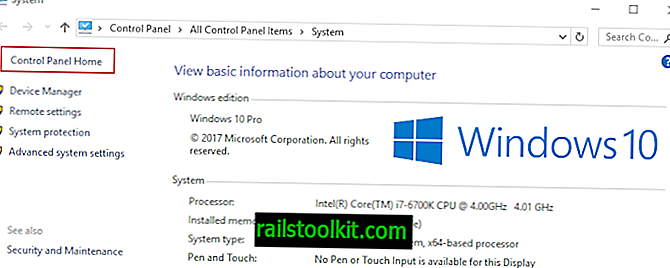
Windows-Pause klavye kısayolu Denetim Masası'nın Sistem uygulamasını açar. Daha sonra, örneğin Denetim Masası Giriş'i tıklatarak gezinebilirsiniz.
Seçenek 2: Çalıştır kutusunu kullanın
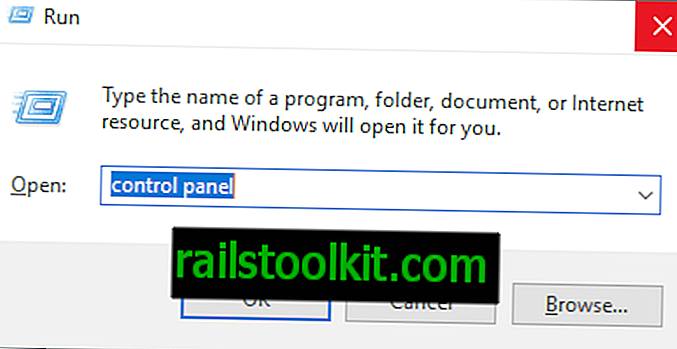
İşletim sisteminin çalıştırma kutusunu açmak için Windows-R klavye kısayolunu kullanın. Denetim masasını yazın ve ardından Windows 10 bilgisayarındaki klasik Denetim Masası'nı açmak için Enter tuşuna basın.
İpucu : Komut isteminde veya PowerShell'de de aynısını yapabilirsiniz.
Seçenek 3: Başlat Menüsü
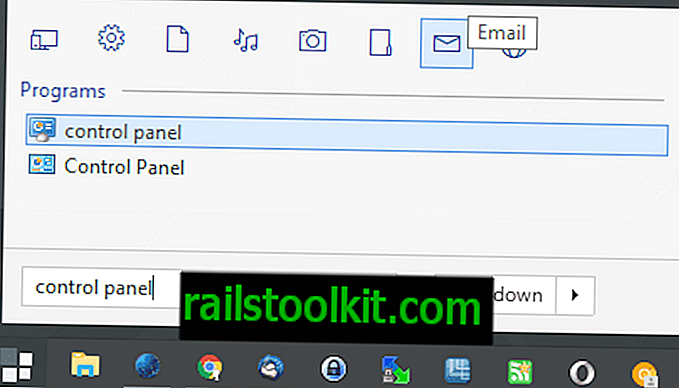
Denetim Masası'nı Windows tuşuna basarak veya Başlat simgesine tıklayarak, Denetim Masası yazarak ve programlar altında eşleşen sonucu seçerek açabilirsiniz.
Bu Microsoft'a göre resmi seçenektir.
Seçenek 4: Dosya Gezgini
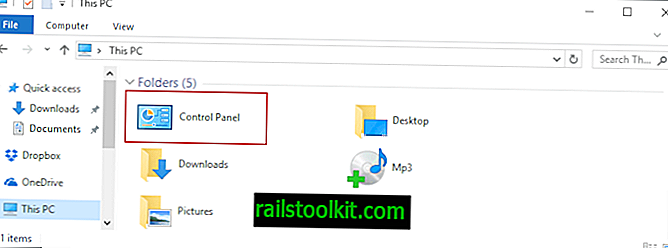
Denetim Masası, Dosya Gezgini'nin "Bu PC" görünümünü açtığınızda Klasörler altında listelenmiştir.
Gelişmiş seçenekler
Aşağıdaki seçenekler, kullanılabilir duruma gelmeden önce biraz çalışmayı gerektirir. Ancak, daha rahat açabileceğiniz bağlantılar ekleyebileceği için faydalı olabilirler.
Başlat veya Görev Çubuğuna sabitle
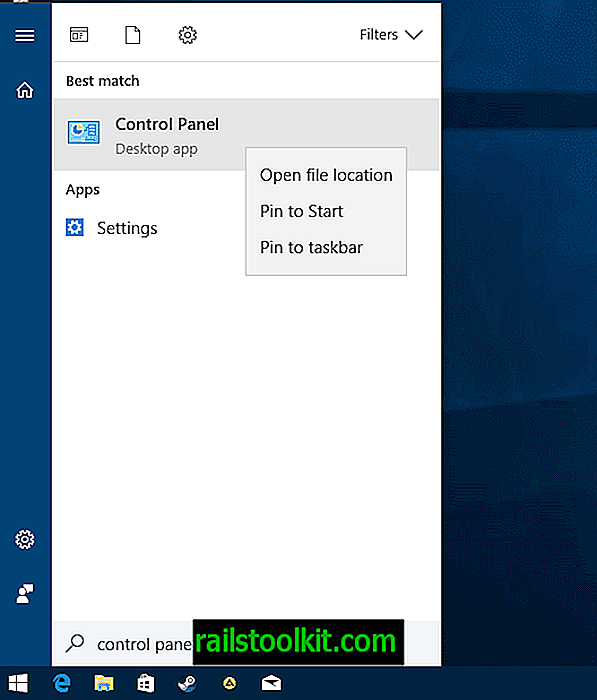
Kontrol Panelini Başlat Menüsüne sabitleyebilirsiniz. Tek yapman gereken bunun için:
- Windows tuşuna dokunun.
- Denetim Masası yazın.
- Kontrol Paneli sonucuna sağ tıklayın ve içerik menüsünden "Başlatmak için pinlendir" seçeneğini seçin.
Kontrol paneli şimdi Windows 10 Başlat Menüsüne bir bağlantı olarak eklenmiştir.
Masaüstüne Denetim Masası ekleyin
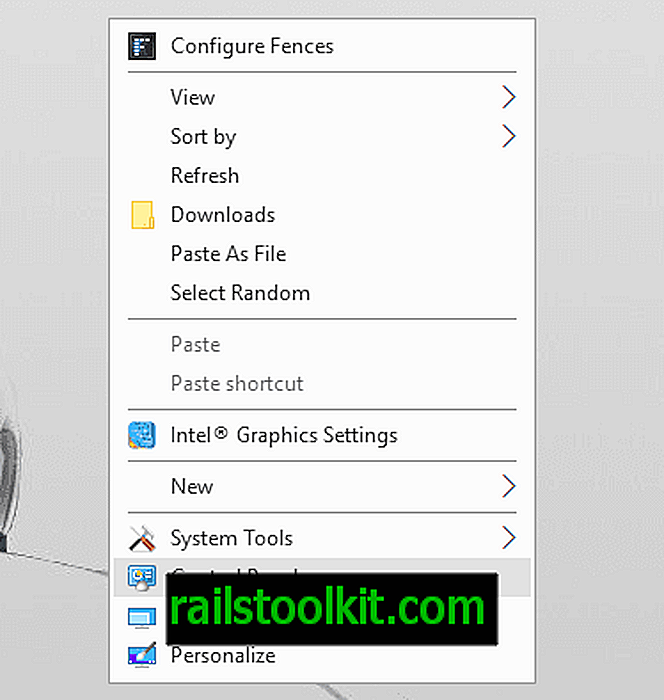
Kontrol panelini masaüstündeki sağ tıklama bağlam menüsüne ekleyebilirsiniz. Bu Kayıt Defteri Düzenleyicisi'nin kullanılmasını gerektirir. Değişiklikleri yapmadan önce bir sistem geri yükleme noktası veya yedekleme oluşturmanız önerilir:
- Windows tuşuna dokunun, regedit.exe yazın ve Enter tuşuna basın.
- UAC istemini onaylayın.
- Computer \ HKEY_CLASSES_ROOT \ DesktopBackground \ Shell \ değerine gidin.
- Kabuk'a sağ tıklayın ve Yeni> Anahtar'ı seçin.
- Anahtar Denetim Masası'nı adlandırın.
- Yeni oluşturulan anahtar Denetim Masası'nın sağındaki varsayılan girişe çift tıklayın ve buna @ shell32.dll, -4161 değerini verin .
- Varsayılan girişin altındaki boş alana sağ tıklayın ve Yeni> Dize'yi seçin.
- Dize simgesini adlandırın .
- Değerini control.exe olarak ayarlayın.
- İki girişin altındaki boş alana sağ tıklayın (tekrar) ve Yeni> Dize'yi seçin.
- Yeni Dize Konumunu adlandırın .
- Değerini Bottom olarak ayarlayın.
- Soldaki Denetim Masası'na sağ tıklayın (4'te oluşturduğunuz anahtar ve Yeni> Anahtar'ı seçin.
- Anahtar komutu adlandırın .
- Komut altındaki varsayılana çift tıklayın ve değeri control.exe olarak ayarlayın .
Masaüstünde sağ tıklamak, o andan itibaren kullanabileceğiniz yeni Denetim Masası bağlantısını ( WinFuture aracılığıyla) gösterir.
Kapanış Kelimeleri
Ayrıca Klasik Kabuk veya Başlat10 gibi üçüncü taraf başlat menüsü programlarını da kullanabilirsiniz. Her ikisi de varsayılan olarak Denetim Masası'na bağlantıyı destekler.
Şimdi Siz : Kontrol Panelini mi yoksa Ayarlar uygulamasını mı tercih ediyorsunuz?














